वास्मेडिक सेवा क्या है और क्या यह सुरक्षित है?
यदि आप इस पेज को विंडोज(Windows) पीसी पर देख रहे हैं, तो आप यहां पहुंचने के लिए पहले से ही कई सिस्टम प्रक्रियाओं पर भरोसा कर रहे हैं। सबसे ऊपर विंडोज(Windows) सिस्टम कर्नेल ( ntoskrnl.exe ) है जो सॉफ्टवेयर को आपके पीसी हार्डवेयर के साथ इंटरैक्ट करने की अनुमति देता है। क्रोम(Chrome) (chrome.exe) जैसे निचले स्तर के एप्लिकेशन इस तरह के पेजों को प्रदर्शित करने के लिए कर्नेल का उपयोग करते हैं।
दुर्भाग्य से, प्रत्येक एप्लिकेशन और सिस्टम सेवा विश्वसनीय नहीं है। बग, सुरक्षा छेद और उच्च CPU उपयोग सामान्य हैं, जो ठीक करने के लिए नियमित विंडोज अपडेट(Windows updates) पर निर्भर हैं । विडंबना यह(Ironically) है कि विंडोज अपडेट(Windows Update) स्वयं संबंधित सेवाओं जैसे waasmedic के माध्यम से उच्च CPU और RAM उपयोग का कारण बन सकता है । यहां आपको जानने की जरूरत है।

विंडोज़ पर वासमेडिक सेवा क्या है?(What Is the Waasmedic Service on Windows?)
wassmedic सेवा (जिसे Windows अद्यतन चिकित्सा सेवा(Windows Update Medic Service) और Wassmedicagent.exe के रूप में भी जाना जाता है) एक पृष्ठभूमि प्रणाली सेवा है जो Windows अद्यतन(Windows Update) प्रक्रिया के भाग को संभालती है। Waasmedic विंडोज अपडेट(Windows Update) को अक्षम या गलत तरीके से संचालित होने से बचाने के लिए जिम्मेदार है (उदाहरण के लिए, दुष्ट मैलवेयर संक्रमण(rogue malware infections) द्वारा )।

यदि आप (या कुछ और) विंडोज अपडेट(Windows Update) को अक्षम करने का प्रयास करते हैं , तो वॉशमेडिक प्रक्रिया इसे रोकने के लिए हस्तक्षेप करेगी। यदि विंडोज अपडेट(Windows Update) से संबंधित कोई भी सिस्टम प्रक्रिया अक्षम है, तो wassmedic उन्हें फिर से शुरू कर देगा। आप इसे आसानी से अक्षम नहीं कर सकते, क्योंकि ऐसा करने से विंडोज 10(Windows 10) में विंडोज अपडेट(Windows Update) के लिए बिल्ट-इन प्रोटेक्शन बायपास हो जाता है ।
यदि आप इस प्रक्रिया के बारे में चिंतित हैं, तो ऐसा न करें - यह पूरी तरह से वैध है और आपके पीसी को ठीक से चलाने में मदद करने के लिए आवश्यक घटकों का हिस्सा है। यह असंभव है कि आपके पीसी पर चल रहे थेमेडिक या विंडोज अपडेट(Windows Update) प्रक्रियाएं वास्तविक सौदे के अलावा कुछ भी हों, लेकिन यदि आप अनिश्चित हैं, तो संभावित मैलवेयर की जांच(check for possible malware) करना सुनिश्चित करें ।
Waasmedic High CPU, RAM और अन्य सिस्टम संसाधन उपयोग के क्या कारण हैं?(What Causes Waasmedic High CPU, RAM, and Other System Resource Usage?)
विंडोज़ इस छोटी (Windows)निष्पादन योग्य फ़ाइल(executable file) को अच्छे कारण के बिना कॉल करने की संभावना नहीं है । यदि आप टास्क मैनेजर(Task Manager) में waasmedic (या Windows Update ) उच्च CPU , RAM , या अन्य उच्च सिस्टम संसाधन उपयोग की रिपोर्ट देखते हैं , तो यह एक संकेत है कि Windows अद्यतन(Windows Update) में समस्या आ रही है और इसके लिए आगे की जांच और समस्या निवारण की आवश्यकता हो सकती है।
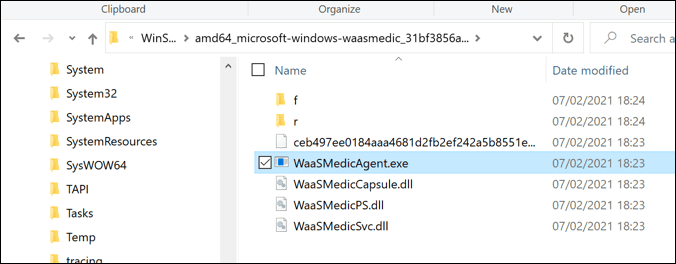
ऐसा इसलिए है क्योंकि विंडोज अपडेट मेडिक सर्विस(Windows Update Medic Service) (जैसा कि आधिकारिक तौर पर वासमेडिक के रूप में जाना जाता है) एक ऐसी सेवा है जो आपके पीसी पर समग्र विंडोज अपडेट(Windows Update) सेवा के "स्वास्थ्य" की निगरानी करती है । यदि विंडोज अपडेट(Windows Update) में समस्या आती है, तो waasmedic इसे ठीक करने का प्रयास करेगा। उदाहरण के लिए, यदि यह अनपेक्षित रूप से बंद हो जाता है, तो यह Windows अद्यतन(Windows Update) को पुनरारंभ कर सकता है।
क्या waasmedic टास्क मैनेजर में उच्च (Task Manager)CPU उपयोग की रिपोर्ट कर रहा है, यह एक संकेत है कि कुछ पीछे के दृश्य हो रहे हैं। एक छोटी सी वृद्धि की उम्मीद की जा सकती है, लेकिन यदि आप लंबे समय तक उच्च CPU उपयोग देख रहे हैं, तो आपको नीचे दिए गए चरणों का पालन करके यह जांचना चाहिए कि विंडोज अपडेट ठीक से काम कर रहा है या नहीं।(Windows Update)
हो सकता है कि अधिकांश उपयोगकर्ता टास्क मैनेजर(Task Manager) में वैस्मेडिक को बिल्कुल भी न देखें । यदि सब कुछ काम कर रहा है, तो प्रक्रिया केवल तभी प्रकट हो सकती है जब कोई क्रिया (जैसे कि विंडोज अपडेट(Windows Update) की मरम्मत ) की जा रही हो।
विंडोज़ पर वासमेडिक का समस्या निवारण कैसे करें(How to Troubleshoot Waasmedic on Windows)
विंडोज अपडेट(Windows Update) वॉशमेडिक प्रक्रिया का फोकस है। यदि आप waasmedic को उच्च CPU उपयोग या अन्य मुद्दों की रिपोर्ट करते हुए देखते हैं, तो यह लगभग निश्चित रूप से आपके पीसी पर विंडोज अपडेट की समस्या से संबंधित है।(Windows Update)
शुक्र है, इसे हल करने के लिए आप कुछ सामान्य समस्या निवारण चरणों का पालन कर सकते हैं। सबसे पहले(First) , आपको (पहली बार में) जांचना चाहिए कि क्या विंडोज अपडेट(Windows Update) काम कर रहा है और सभी उपलब्ध अपडेट इंस्टॉल हो गए हैं। यदि आपको अभी भी समस्या हो रही है, तो आप अपने सिस्टम के स्वास्थ्य की जांच करने के लिए अंतर्निहित टूल का उपयोग कर सकते हैं।
जांचें कि विंडोज अपडेट ठीक से चल रहा है(Check Windows Update is Running Properly)
यह जांचने के लिए कि क्या विंडोज अपडेट(Windows Update) ठीक से काम कर रहा है, यहां आपको क्या करना होगा:
- (Right-click)स्टार्ट(Start) मेन्यू पर राइट-क्लिक करें और सेटिंग्स(Settings) चुनें ।

- सेटिंग्स(Settings) मेनू में, अपडेट और सुरक्षा(Update & Security ) > विंडोज अपडेट(Windows Update) चुनें । यदि विंडोज अपडेट(Windows Update) ठीक से काम कर रहा है, तो विंडोज(Windows) आपको किसी भी उपलब्ध अपडेट को इंस्टॉल करने के लिए खोजेगा और संकेत देगा। ऐसा करने के लिए किसी भी अतिरिक्त ऑन-स्क्रीन निर्देशों का पालन करें ।(Follow)

- यदि विंडोज अपडेट काम नहीं कर रहा है, तो (Windows Update)स्टार्ट(Start) मेन्यू पर राइट-क्लिक करें और रन(Run) चुनें ।

- रन(Run) बॉक्स में services.msc टाइप करें ,(services.msc) फिर कन्फर्म करने के लिए OK चुनें।(OK)

- सेवा(Services) विंडो में , स्क्रॉल करें और विंडोज अपडेट(Windows Update ) और विंडोज अपडेट मेडिक सर्विस(Windows Update Medic Service) का पता लगाएं । यदि ये सेवाएं नहीं चल रही हैं, तो प्रत्येक सेवा पर राइट-क्लिक करें और प्रारंभ करें(Start) चुनें । अन्यथा, प्रत्येक सेवा पर राइट-क्लिक करें और इसके बजाय पुनरारंभ करें चुनें।(Restart)

- एक बार जब विंडोज अपडेट(Windows Update) सेवाएं चल रही हों, तो विंडोज सेटिंग्स में (Windows Settings)विंडोज अपडेट(Windows Update) मेनू पर वापस आएं और नए अपडेट की जांच करें। यदि सिस्टम काम करता है, तो waasmedic को सिस्टम संसाधन उपयोग के सामान्य स्तर पर वापस आना चाहिए (आमतौर पर बहुत कम)।
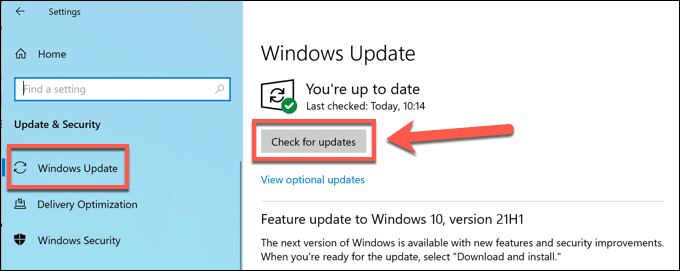
DISM और SFC के साथ विंडोज़ की मरम्मत करें(Repair Windows with DISM and SFC)
यदि आप विंडोज अपडेट को ठीक नहीं कर सकते हैं, या आपको (Windows Update)विंडोज अपडेट(Windows Update) सिस्टम सेवाओं को फिर से शुरू करने से रोकने में कोई समस्या है , तो आपकी विंडोज(Windows) सिस्टम फाइलें दूषित हो सकती हैं। इस समस्या को ठीक करने में आपकी सहायता के लिए Windows में (Windows)DISM और SFC नामक अंतर्निहित टूल शामिल हैं, लेकिन उनका उपयोग करने के लिए आपको Windows PowerShell का उपयोग करना होगा।
यदि आप अपनी विंडोज(Windows) सिस्टम फाइलों को सुधारना चाहते हैं , तो यहां आपको क्या करना होगा:
- सबसे पहले, आपको एक नई पॉवरशेल(PowerShell) विंडो खोलनी होगी। प्रारंभ(Start) मेनू पर राइट-क्लिक(Right-click) करें और ऐसा करने के लिए Windows PowerShell (व्यवस्थापन)(Windows PowerShell (Admin)) का चयन करें।

- नई पावरशेल विंडो में, dism.exe /Online /Cleanup-image /Restorehealth टाइप करें और एंटर(Enter ) कुंजी चुनें। किसी भी अतिरिक्त ऑन-स्क्रीन निर्देशों का पालन करें।(Follow)
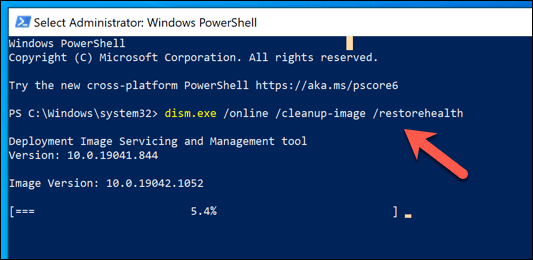
- एक बार DISM टूल ने आपकी अंतर्निहित (DISM)विंडोज(Windows) सिस्टम छवि को साफ कर दिया है , तो आप इसका उपयोग करके अपनी विंडोज(Windows) सिस्टम फाइलों की मरम्मत कर सकते हैं। ऐसा करने के लिए, sfc /scannow टाइप करें और Enter चुनें ।
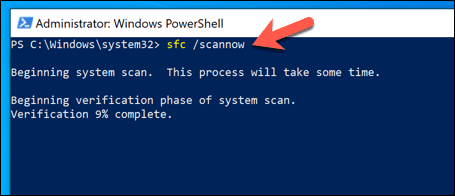
SFC स्कैन को पूरा होने के लिए कुछ समय दें और एक बार यह हो जाने के बाद अपने पीसी को पुनरारंभ करें। विंडोज(Windows) स्वचालित रूप से दूषित या गायब किसी भी फाइल की मरम्मत करेगा। लेकिन अगर आपको अभी भी समस्या हो रही है, तो आपको मैलवेयर के लिए स्कैन करने(scanning for malware) या विंडोज़ को पूरी तरह से रीसेट(resetting Windows) करने पर विचार करने की आवश्यकता हो सकती है ताकि यह सुनिश्चित हो सके कि आपका विंडोज़(Windows) इंस्टॉलेशन स्थिर और त्रुटियों से मुक्त है।
Windows अद्यतन चिकित्सा सेवा को अक्षम कैसे करें(How to Disable the Windows Update Medic Service)
विंडोज अपडेट (Windows Update)विंडोज 10(Windows 10) में कई संरक्षित सिस्टम सेवाओं में से एक है । विंडोज(Windows) के पुराने संस्करणों के विपरीत , आप विंडोज अपडेट(Windows Update) को महत्वपूर्ण अपडेट की जांच या इंस्टॉल करने से नहीं रोक सकते । इन अद्यतनों को बिना किसी अतिरिक्त सहभागिता के स्थापित करना आपके पीसी की सुरक्षा के लिए महत्वपूर्ण माना जाता है।
इसका मतलब है कि आप स्केची और अविश्वसनीय सॉफ़्टवेयर का उपयोग किए बिना पूरी तरह से waasmedic सेवा को अक्षम नहीं कर सकते। जबकि तृतीय-पक्ष उपकरण इसे अक्षम करने के लिए मौजूद हैं, हम अनुशंसा नहीं करेंगे कि आप उन्हें आज़माएं क्योंकि हम गारंटी नहीं दे सकते कि वे उपयोग करने के लिए सुरक्षित हैं।
विंडोज अपडेट(Windows Update) को अक्षम करने से सिस्टम अस्थिरता भी हो सकती है और यह आपके पीसी को सुरक्षा मुद्दों के संपर्क में छोड़ देगा। हालाँकि, आप अस्थायी रूप से (temporarily)Windows अद्यतन(Windows Update) को 35 दिनों तक अक्षम कर सकते हैं। यह waasmedic के लिए सिस्टम संसाधन उपयोग को सीमित कर देगा, जिससे आप इसके साथ किसी भी समस्या का निवारण कर सकते हैं।
विंडोज अपडेट को अस्थायी रूप से अक्षम कैसे करें(How to Temporarily Disable Windows Update)
- विंडोज अपडेट(Windows Update) को अस्थायी रूप से अक्षम करने के लिए (और waasmedic सिस्टम संसाधन उपयोग को कम करने के लिए), स्टार्ट(Start) मेनू पर राइट-क्लिक करें और सेटिंग्स(Settings) का चयन करें ।
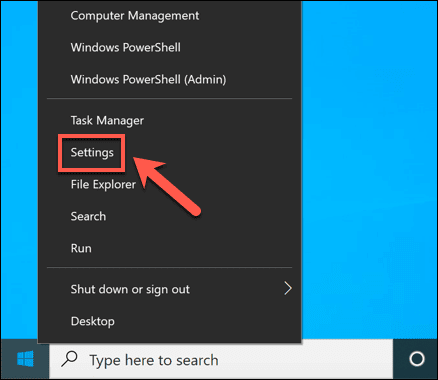
- सेटिंग्स(Settings) मेनू में, अपडेट और सुरक्षा(Update & Security ) > विंडोज अपडेट(Windows Update) > उन्नत विकल्प(Advanced Options) चुनें ।

- उन्नत विकल्प(Advanced Options) मेनू में, अपडेट रोकें ड्रॉप-डाउन मेनू का उपयोग करके चुनें कि आप कितने समय तक सभी अपडेट रोकना चाहते हैं(Pause Updates ) । आपके द्वारा किया गया कोई भी परिवर्तन तुरंत लागू होगा।

एक बार जब विंडोज अपडेट(Windows Update) अस्थायी रूप से अक्षम हो जाता है, तो विंडोज अपडेट(Windows Update) (waasmedic सहित) से संबंधित सभी सिस्टम प्रक्रियाएं तब तक निष्क्रिय रहेंगी जब तक कि अपडेट को फिर से शुरू करने की तारीख पास नहीं हो जाती या जब तक आप मैन्युअल रूप से विंडोज अपडेट को फिर से सक्षम नहीं करते।(Windows Update)
अपने विंडोज 10 पीसी की सुरक्षा करना(Protecting Your Windows 10 PC)
यदि आप अपने विंडोज(Windows) पीसी पर विंडोज अपडेट मेडिक सर्विस(Windows Update Medic Service) (waasmedic) के बारे में चिंतित हैं, तो घबराएं नहीं। यह वैध है और विंडोज अपडेट(Windows Update) को रुकावट से बचाने के तरीके के रूप में शामिल है। जबकि आप Windows अद्यतन(Windows Update) को अक्षम करने के लिए तृतीय-पक्ष टूल का उपयोग कर सकते हैं , हम इसकी अनुशंसा नहीं करते हैं, हालांकि आप अलग-अलग अपडेट रोक(stop individual updates) सकते हैं ।
waasmedic सेवा मदद करने के लिए है, लेकिन यह सब कुछ ठीक नहीं करती है। यदि Windows अद्यतन नए अद्यतनों को स्थापित नहीं करता(Windows Update won’t install new updates) है, तो आप कुछ सामान्य समस्या निवारण चरणों का उपयोग करके समस्या निवारण कर सकते हैं, खासकर यदि अद्यतन अटक जाते हैं(updates get stuck) । यदि अन्य सभी विफल हो जाते हैं, तो यह न भूलें कि आप बाद में अपने पीसी को पुनर्स्थापित करने के लिए विंडोज को वाइप और रीसेट कर सकते हैं।(wipe and reset Windows)
Related posts
एंटीमैलवेयर सेवा निष्पादन योग्य प्रक्रिया क्या है और क्या यह सुरक्षित है?
विंडोज 10 में आईपी हेल्पर सर्विस को कैसे इनेबल या डिसेबल करें?
विंडोज 10 में धूसर होने पर DNS क्लाइंट सेवा को कैसे सक्षम करें
विंडोज 10 पर विंडोज इनसाइडर सर्विस को कैसे निष्क्रिय करें
विंडोज 10 पर बोनजोर सर्विस क्या है?
wudfhost.exe क्या है और क्या यह सुरक्षित है?
विंडोज सर्विस कैसे बनाएं
विंडोज 10 पर आसान एंटी-चीट क्या है और क्या यह सुरक्षित है?
Conhost.exe क्या है और क्या यह सुरक्षित है?
विंडोज 10 में Iphlpsvc क्या है (और क्या यह सुरक्षित है?)
विंडोज स्मार्टस्क्रीन क्या है और क्या यह सुरक्षित है?
फिक्स वायरलेस ऑटोकॉन्फिग सर्विस wlansvc विंडोज 10 में नहीं चल रहा है
Unsecapp.exe क्या है और क्या यह सुरक्षित है?
Taskeng.exe क्या है और क्या यह सुरक्षित है?
Agent.exe क्या है और क्या यह सुरक्षित है?
विंडोज 10 में IgfxEM मॉड्यूल क्या है (और क्या यह सुरक्षित है?)
विंडोज 10 में सॉफ्टथिंक एजेंट सर्विस हाई सीपीयू यूसेज को ठीक करें
विंडोज 10 पर प्रिंट स्पूलर सर्विस को डिसेबल कैसे करें
विंडोज 10 में बूट मेनू में सेफ मोड कैसे जोड़ें
स्टीम क्लाइंट बूटस्ट्रैपर क्या है (और क्या यह सुरक्षित है?)
